Comment voir les messages supprimés sur Messenger ?
Avez-vous déjà supprimé un message sur Facebook Messenger et ensuite eu besoin de le vérifier ? Que ce soit une suppression accidentelle ou si vous essayez de retrouver une information importante dont vous vous êtes souvenu plus tard, vous vous demandez peut-être s'il est possible de voir ces messages supprimés. Dans cet article, nous avons un guide sur comment voir les messages supprimés sur Facebook Messenger.

Points clés à retenir
- Avant de pouvoir lire les messages supprimés sur Messenger, vérifier s'ils ont été archivés.
- Si les messages ont été supprimés depuis plus 90 jours, vous pouvez télécharger les données directement dans les paramètres de l'application ou directement sur le site Facebook.
- Vous pouvez aussi localiser les messages à partir des fichiers cache.
- Vous pouvez vérifier les notifications Facebook reçues par e-mails pour accéder aux messages supprimés ou demander au destinataire de vous faire parvenir une copie des messages que vous avez supprimés.
- Si votre enfant à supprimer vos messages par inadvertance, AirDroid Parental Control vous permet de les lire.
Comment voir les messages supprimés sur Messenger ? Voici tout ce que vous avez besoin de savoir :
- Les messages supprimés de l'actualité concernant les photos suppriment le message mais pas la photo réelle..
- Les photos supprimées restent dans le cache et sont accessibles pendant un court laps de temps avant d'être effacées.
- Il existe divers types de caches de contenu, et les données quittent généralement le cache après un certain temps.
- Pour des raisons légales, certains types de contenu doivent être conservés pendant des périodes spécifiques.
- Des raisons techniques obligent Facebook à conserver des enregistrements, tels que des identifiants d'utilisateur, même après la suppression du compte.
- La copie principale des données est généralement supprimée, bien que certaines données puissent temporairement demeurer pour d'autres raisons.
Comment lire un message supprimé sur Messenger
1. Vérifier si le message a été archivé
L'archivage d'une discussion est une option fréquement utilisée pour déplacer une conversation à l'abri des regards indiscrets. La discussion n'apparaît plus sur votre boite de réception jusqu'à ce que vous discutez à nouveau avec le contact concerné. De nombreux usagers pensent qu'ils ont supprimé leurs conversation alors que celles- ci ont juste été archivées par erreur. Le processus à suivre pour désarchiver une conversation est différent sur mobile que la manipulation à effectuer sur un ordinateur.
1 Sur un Téléphone Mobile
Étape 1. Dans l'application Messenger, cliquez sur votre photo de profil dans le coin supérieur gauche de votre écran.
Étape 2. Une liste d'options apparaît. Cliquez sur Messages Archivés.
Étape 3. Vous devriez voir une liste de toutes les conversations que vous avez archivées ; faites glisser le curseur vers la gauche.
Étape 4. Vous verrez s'afficher l'option Désarchiver; Cliquez sur « Désarchiver » pour restaurer les conversations dans votre boîte de réception.
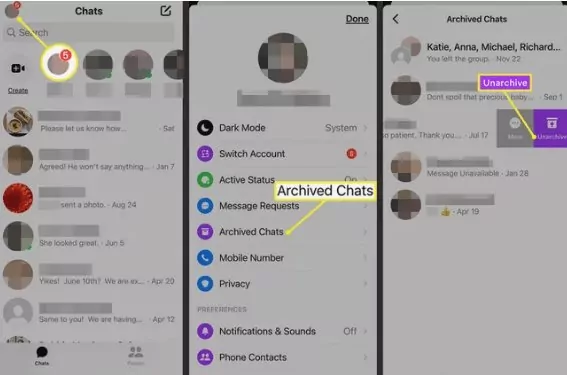
2 Sur un ordinateur
Étape 1. Ouvrez Messenger et cliquez sur les trois points horizontaux dans le coin supérieur gauche sur la fenêtre de votre écran.
Étape 2. Une liste d'options s'affiche. Cliquez sur Messages archivés.
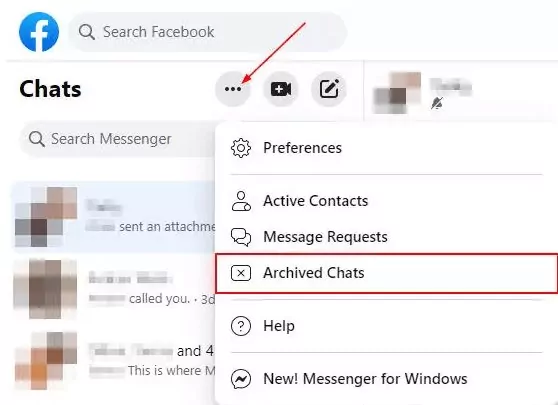
Étape 3. Vous verrez une liste de toutes les conversations que vous avez archivés ; cliquez sur les trois points horizontaux devant la conversation que vous souhaiter restaurer.
Étape 4. Vous verrez apparaître l'option Désarchiver; Cliquez sur « Désarchiver » pour restaurer les conversations dans votre boîte de réception.
2. Télécharger vos données à partir des paramètres de Facebook pour pouvoir recupérer les message supprimés sur Messenger
Vous pouvez accéder à tous types de données à l'aide de la fonction « Télécharger vos informations ». Cette fonctionnalité vous permet d'accéder à toutes vos informations précédemment partagées sur Facebook et de les télécharger dans un fichier ZIP. Le dossier contiendra également les messages supprimés sur Messenger selon la date à laquelle vous avez créé ce dernier.
Étape 1. Cliquer sur Compte en haut à droite de votre page d'accueil Facebook.
Étape 2. Une liste déroulante s'affiche ; cliquez sur Paramètres & Confidentialité.
Étape 3. Une nouvelle liste s'affiche ; cliquez sur Paramètres.
Étape 4. Dans les Paramètres de la page cliquez sur Vos informations Facebook sur le panneau de gauche.
Étape 5. Cliquez sur Voir devant le bouton Téléchargez vos informations.
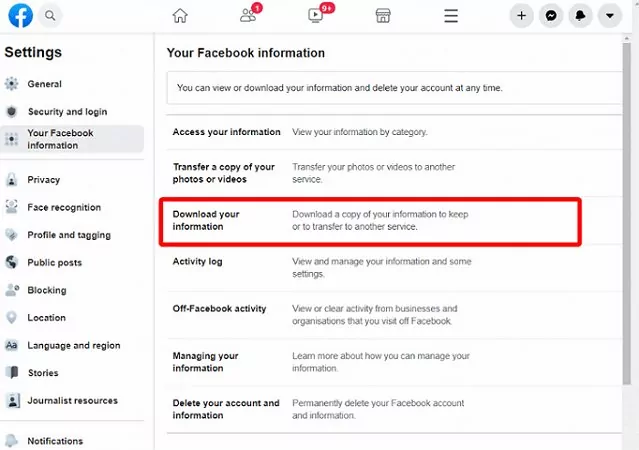
Étape 6. Vous verrez un large éventail de données classées par catégorie ; sélectionner uniquement celles que vous voulez télécharger.
Choisissez le format du fichier HTML et la qualité du média désiré. Puis définissez un intervalle de temps concernant une période précise.
Étape 7. En bas de la page, appuyez sur le bouton Demander un téléchargement.
Étape 8. Cliquer sur Créer un fichier pour confirmer la demande de téléchargement.
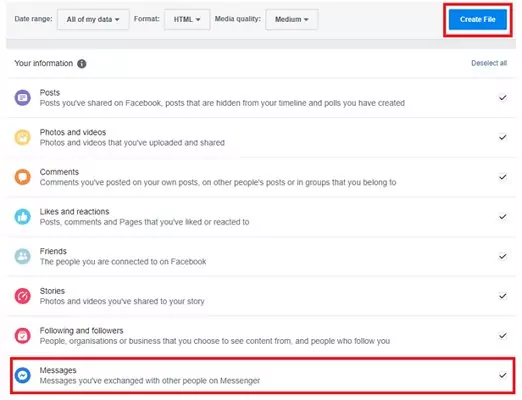
Étape 9. En haut de l'écran, cliquez sur Copies disponibles à côté de Demande de téléchargement.
Étape 10. Téléchargez les données disponibles
Étape 11. Sur votre ordinateur, décompressez le fichier zip et recherchez vos messages supprimés.
3. Lire des message supprimés sur Messenger à partir des fichiers cache (Android)
Les téléphones Android conservent plusieurs copies de vos données dans un espace de stockage temporaire ou dans les fichiers Cache afin de pouvoir accéder rapidement à ces informations. Ainsi, utiliser Facebook Messenger sur un téléphone Android présente l'avantage d'obtenir une sécurité supplementaire par l'intermtédiare du fichier Cache qui vous permet de voir les messages supprimés sur Messenger.
Étape 1. Ouvrez l'application de gestion de fichiers sur votre périphérique. Si l'application n'est pas installée sur votre appareil, vous pouvez la télécharger sur Google Play Store.
Étape 2. Suivez cette procédure sur votre téléphone : Stockage interne → Android → données → com.facebook.ocra → cache → fb_temp.
Étape 3. Vous trouverez vos messages récents, y compris ceux que vous avez effacés.
4. Vérifier les notifications reçues par e-mail pour lire les messages supprimés sur Facebook Messenger
Vous voulez toujours savoir s'il existe un moyen de voir vos conversations supprimées sur Messenger ? La plupart des gens l'ignorent mais il existe un moyen de récupérer vos chats via vos anciennes notifications reçues par e-mail. Vous recherchez une conversation particulière mais elle demeure introuvable ? Vérifier sur Gmail ou votre application de messagerie native.
Si les notifications par e-mail sont activées sur votre compte Messenger, toutes vos conversations sont automatiquement sauvegardées et stockées dans votre messagerie de courriel. De sorte a ce que si vous effacer accidentellement un message, vous pouvez toujours le consulter via votre messagerie.
5. Lire des messages supprimés sur Messenger après avoir demandé une copie de la conversation à son destinataire.
Enfin, le moyen le plus simple de lire les messages supprimés sur Messenger est de demander au destinataire de vous transmettre une copie de la discussion. Pour ce faire, vous devez envoyer au destinataire un courriel ou un message expliquant la situation et lui demandant de renvoyer le message supprimé.
Application permettant de voir les messages supprimés sur Messenger
Lire les messages supprimés a l'aide de notifications synchronisées
Si vous avez synchronisé votre téléphone ou celui de votre enfant avec une application tierce, vous pouvez lire les messages supprimés de Messenger. AirDroid Parental Control par exemple.
Si vous avez téléchargé AirDroid Parental Control sur votre téléphone mobile et que vous l’avez associé au smartphone de vos enfants, vous pourrez accéder à toutes leurs conversations Messenger et consulter tous les discussions supprimées.

AirDroid Parental Control dispose de nombreuses fonctionnalités tels que l'envoi de signaux vous lorsque vous recevez un message sur votre application Messenger. Ainsi, même si le message a été supprimé, vous pouvez toujours le lire en consultant vos notifications.
AirDroid Parental Control présente de nombreux avantages énumérés ci-dessous :
- Une surveillance intensive des activités numériques auquel votre enfant participe sur Facebook Messenger afin d'évaluer le niveau de risque présent sur le réseau social.
- La Planification d'horaires d'utilisation.
- La possibilité d'observer et d'ecouter à distance ce qui se passe dans l'environnement de votre enfant.
- Un dispositif vous permettant de suivre l'emplacement de vos enfants en temps réel et de définir des zones géographiques délimitées.
Archiver un message vs Supprimer un message vs Retirer un message
L'une des fonctions les plus importantes de Facebook Messenger est la possibilité de gérer efficacement votre boite de reception. Vous pouvez archiver vos messages ou les supprimer de vos fils de discussion, et même annuler leur envoi.
Si vous vous êtes récemment inscrit sur Facebook, vous n'êtes peut-être pas encore familier avec ces fonctionnalités : Archiver / Supprimer un message / Supprimer une conversation. Ces fonctions garantissent le respect de la vie privée des utilisateurs et leur permettent de décider comment gérer leur messagerie.
Messages archivés
En archivant une conversation sur Messenger, elle n'est plus visible sur votre boîte de réception mais ses messages ne sont pas pour autant supprimés. Vous pouvez toujours accéder à cette discussion et continuer à envoyer des messages. Le chat est tout simplement déplacé dans le dossier « Messages archivés ». L'archivage est utile lorsque vous souhaitez désencombrer votre boîte de réception sans perdre l' historique de vos conversations.
Supprimer un message
Si vous supprimez un message dans une conversation, il sera supprimé que de votre propre historique de chat, appuyez longuement sur le message puis sélectionnez « Retirer » ou « Retirer pour vous ». Toutefois, cette opération n’effacera le message que sur votre historique de chat et il restera visible pour les autres participants à cet échange.
Retirer un Message
L'option “Retirer un message" vous permet d'annuler un message envoyé à tous les participants d'un groupe de discussion dans les 10 minutes suivant son expédition. Pour retirer un message, appuyez longuement sur celui-ci puis sélectionnez « Retirer » puis « Retirer pour tout le monde ». Le contenu du message est alors effacé et remplacé par un avis indiquant qu'il n'est plus disponible. Si vous souhaitez retirer les chats envoyés par une autre personne dans votre fil de discussion, il vous suffit d'appuyer longuement sur le chat que vous souhaitez supprimer et de sélectionner "Retirer pour vous". Le message sera alors supprimé de tous vos appareils, mais les autres membres de la conversation pourront toujours le voir.
La fonction « Archiver » de Facebook Messenger : Une meilleure façon de protéger votre vie privée
La fonction « Archiver » de Facebook Messenger vous permet de masquer ou de déplacer des conversations sans les supprimer définitivement. Organiser vos conversations en libérerant de l'espace dans votre boîte de réception et en occultant les chats que vous ne souhaitez pas voir en permanence.
Sur l'interface de votre boîte de réception, faites glissez-le chat à archiver vers la gauche et appuyer sur « Archives ». La conversation est alors déplacée dans la section “Archives” de Facebook Messenger. Pour accéder aux messages archivés dans Facebook Messenger, appuyer sur le menu hamburger dans le coin supérieur gauche et sélectionner « Archives ».

La fonction "Archiver" de Facebook Messenger présente quelques avantages tel que :
- Une boîte de réception propre et organisée. Il est ainsi plus difficile pour quelqu'un de tomber sur vos conversations privées, même en ayant accès à votre téléphone.
- La sécurisation vos données : La fonction « Archiver » de Facebook Messenger crypte vos données de bout en bout, ce qui signifie que seuls l'expéditeur et le destinataire peuvent accéder à vos conversation et aux données qu'elles contiennent.
- Empêcher la suppression accidentelle : La fonction "Archiver" de Facebook Messenge sauvegarde automatiquement vos conversations et les enregistre dans un autre dossier afin qu'elles ne soient jamais perdues ou supprimées accidentellement.
Comment savoir si quelqu'un a supprimé des messages sur Messenger
Sur Facebook Messenger, il n'y a pas de moyen direct de savoir si quelqu'un a supprimé des messages de son historique de discussion. Lorsque d'aventure vous supprimez un message, il n'est supprimé que de votre propre historique de chat, mais il reste visible pour les autres participants de la conversation.
Si l'option "Retirer pour tout le monde" est utilisée pour effacer un message dans les 10 minutes suivant son envoi, une notification visible par tous les membres du chat remplacera le message original et indiquera que ce dernier a été supprimé. N'oubliez pas que malgré cet avertissement vous ne saurez qui a supprimé le message ni l'origine de son contenu.
En résumé, vous ne pouvez pas savoir si quelqu'un a supprimé un ou plusieurs messages sur son historique de chat, mais vous pouvez voir si un message a été retiré dans une conversation de groupe.
Éléments à prendre en compte après avoir récupéré des messages supprimés sur Facebook Messenger
Sauvegarder les messages supprimés sur Facebook Messenger
Pour pouvoir lire un message supprimé sur Messenger, vous devez les sauvegarder. Cependant, la sauvegarde ne fonctionne que pour les messages en cours. Vous devez donc effectuer une sauvegarde avant qu'il ne soit complètement supprimé.
Étape 1. Cliquer sur Compte en haut à droite de votre page d'accueil Facebook.
Étape 2. Une liste déroulante s'affiche. Cliquez sur Paramètres & Confidentialité dans la liste déroulante.
Étape 3. Une nouvelle liste s'affiche. Cliquez sur Paramètres.
Étape 4. Dans les Paramètres naviguez jusqu'a la page Notifications et cliquez dessus
Étape 5. Allez au bas de la page et choisissez E-mail.
Soyez prudent pour ne pas effacer à nouveau les messages de Facebook Messenger
Une fois que vous avez récupéré vos messages supprimés, il est important de veiller à ne pas les effacer à nouveau. Il peut être plus difficile, voire impossible, de les retrouver une seconde fois. En outre, n'utilisez jamais la fonction "Supprimer", car elle efface la conversation intégralement.
Vérifiez la conformité des messages récupérés sur Facebook Messenger
Lorsque vous récupérez des messages supprimés, il est important de vérifier qu'ils soient conformes aux originaux. En effet, les vieilles discussions émises sur Facebook Messenger peuvent avoir été corrompues ou être incomplètes lors de leur suppression ou de la restauration. Assurez-vous que vous disposez d'une connexion internet solide lorsque vous téléchargez une sauvegarde de vos anciennes conversations, et ne mettez jamais le fichier en pause tant qu'il n'est pas complètement téléchargé.
Avant de pouvoir récupérer des messages supprimés sur Facebook Messenger, assurez vous que votre périphérique est suffisament sécurisé
Si la sécurisation de vos données est sujet qui vous préoccupe, envisagez des mesures pour sécuriser votre téléphone. Utiliser un mot de passe difficile à deviner et activer la double authentification. Maintenez votre version de Facebook Messenger à jour. Plus important encore, définissez un mot de passe complexe vous permettant d'accéder à vos courriels.
En suivant ces conseils, vous éviterez que vos messages soient supprimés définitivement sur Messenger tout en vous assurant que vous pourrez les récupérer plus tard si vous en avez besoin.
Conclusion
Facebook Messenger est peut-être un outil indigène, mais sa pertinence est indéniable. C'est pourquoi la suppression d'un message contenant des informations importantes peut se révéler être une expérience frustrante pour l'utilisateur. Des gigaoctets de données essentielles sont partagés via ses serveurs. C'est pourquoi il est nécessaire pour ses consommateurs de savoir comment récupérer ces informations.
Nous avons identifié pour vous quatre méthodes à utiliser pour récupérer vos anciennes conversations supprimées. Elles consistent à vérifier si les messages ont été archivés, à télécharger les données à partir des paramètres de Facebook Messenger, à localiser les données stockées dans le fichier Cache et à utiliser notre application tierce AirDroid Parental Control.
Question les plus fréquentes concernant les messages supprimés sur Messenger
Ouvrez l'application Messenger et appuyer sur votre photo de profil. Appuyez sur « Messages archivés » et recherchez le chat que vous souhaitez restaurer. Une fois que vous l'avez trouvé, Faites glisser la discussion vers la gauche et appuyer sur « Désarchiver ». Le chat apparaît à nouveau dans votre boîte de réception.










Laisser une réponse.